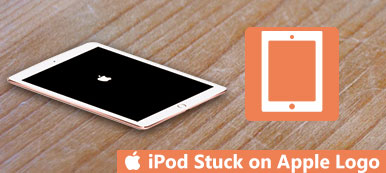"Il mio iPhone dice improvvisamente Ricerca in corso ... e la batteria si scarica rapidamente. Cosa posso fare?"
Molti utenti iPhone incontreranno questo problema di volta in volta. Perdere la connettività alla rete cellulare ci farà sentire ansiosi. In questa era di social media, l'informazione è tutto. Quindi qui abbiamo elencato le soluzioni 8 per te per risolvere il problema di ricerca dell'iPhone.

- Parte 1: perché il tuo iPhone dice "Ricerca in corso ..."
- Parte 2: come risolvere il problema di ricerca di iPhone
Parte 1: Perché il tuo iPhone dice "Ricerca in corso ..."
Esistono diversi motivi che possono portare a problemi di ricerca di iPhone, ad esempio l'antenna rotta, il problema del segnale a casa tua o l'errore del software. Il problema dell'antenna interna si è verificato spesso quando hai fatto cadere il tuo iPhone o si è verificato un danno fisico al tuo dispositivo. In questo caso è necessario visitare il centro di assistenza Apple per assistenza. Se il tuo iPhone dice Ricerca senza alcun intervento fisico, c'è una grande possibilità che si tratti di un problema di software e puoi eventualmente risolvere il problema con le soluzioni seguenti.
Parte 2: Come risolvere il problema di ricerca di iPhone
Metodo 1. Controlla la tua area di copertura
Innanzitutto, assicurati di trovarti in un'area coperta dalla rete cellulare. Quindi si prega di fare come di seguito:
- • Attiva i dati cellulare, vai su Impostazioni> Cellulare> Dati cellulare, il pulsante Dati cellulare sarà verde se è acceso.
- • Se viaggi all'estero, assicurati che il roaming dati sia attivo. Puoi andare su Impostazioni> Cellulare> Opzioni dati cellulare per aprirlo.
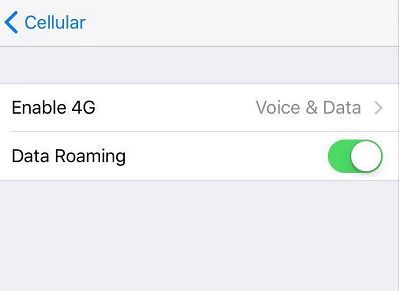
Metodo 2. Riavvia il tuo dispositivo
La maggior parte dei problemi di iPhone può essere risolta riavviando, anche se è il metodo più semplice, è anche il più utile tutte le volte. Ci sono molti piccoli programmi invisibili in esecuzione sullo sfondo del tuo iPhone. Spegnendo il tuo iPhone spegnerai tutti questi programmi e li avvierai di nuovo.
Per spegnere il tuo iPhone 8 o modelli precedenti, tieni premuto il pulsante di accensione finché sullo schermo non viene visualizzato "scorri per spegnere". Fai scorrere la barra da sinistra a destra per spegnere il tuo iPhone. Attendi un momento, quindi tieni premuto il pulsante di accensione finché non vedi il logo Apple. Se possiedi un iPhone X o successivo, devi tenere premuto il pulsante laterale e uno dei pulsanti del volume fino a quando non viene visualizzato il cursore. Dopo che il dispositivo è spento, attendi circa 20 secondi, quindi tieni premuto di nuovo il pulsante laterale finché non vedi il logo Apple.
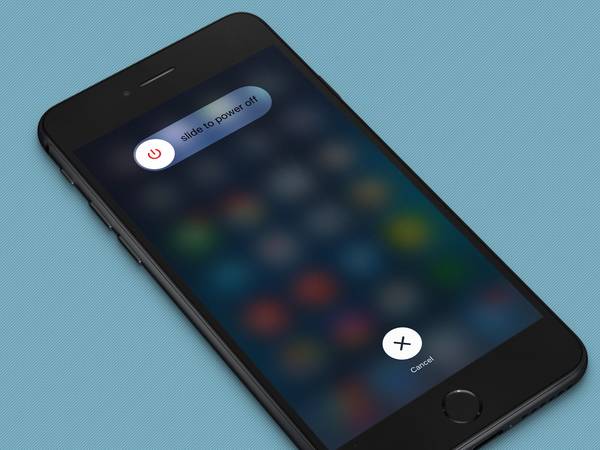
Metodo 3. Aggiorna le impostazioni del gestore
Gli aggiornamenti delle impostazioni dell'operatore consentono al tuo operatore telefonico di aggiornare la rete dell'operatore e le relative impostazioni per migliorare la connettività e le prestazioni della rete cellulare. Quindi è necessario verificare se è disponibile un aggiornamento per le impostazioni del tuo operatore quando incontri il problema di ricerca dell'iPhone.
- • Innanzitutto assicurati che il tuo dispositivo sia connesso a una rete WiFi o cellulare.
- • Vai su Impostazioni> Generali> Informazioni, se è disponibile un aggiornamento, vedrai un'opzione per aggiornare le impostazioni del tuo operatore.
Si noti che se si inserisce una nuova SIM card sul proprio iPhone, è necessario scaricare le nuove impostazioni del gestore telefonico per il nuovo operatore.
Metodo 4. Ripristina le impostazioni di rete
Ripristinare le impostazioni di rete è anche un metodo necessario che merita di essere provato se il tuo iPhone dice Ricerca. Vai a Impostazioni> Generali> Ripristina> Ripristina impostazioni di rete. Questa operazione ripristinerà le tue reti WiFi e password, quindi assicurati di ricordare la password WiFi prima di eseguire un ripristino della rete. Ripristinerà anche le impostazioni del cellulare, VPN e APN che hai utilizzato in precedenza. Se il tuo iPhone dice ancora Ricerca dopo il riavvio del tuo iPhone, vai al passaggio successivo.

Metodo 5. Rimuovere la carta SIM e rimetterla di nuovo inserita
La carta SIM è ciò che i gestori di telefonia mobile utilizzano per identificare specifici iPhone nella loro rete. Molti casi di problemi relativi a iPhone No Service o Searching sono associati all'installazione di una scheda SIM errata o a una scheda SIM danneggiata. Toglilo e puliscilo e rimettilo di nuovo, controlla se il problema di ricerca dell'iPhone esiste ancora. Per verificare se la scheda SIM è danneggiata, è possibile inserirla in altri telefoni compatibili (se presenti) per verificare se funziona correttamente.
Si prega di notare che se la SIM card è danneggiata o non inserita nella SIM, provate a contattare il vostro operatore per assistenza.
Metodo 6. Aggiorna il tuo iPhone
Aggiornare il tuo iPhone all'ultima versione di iOS può risolvere molti bug che il tuo sistema attuale deve affrontare. Quindi questo metodo vale anche la pena provare a riparare l'iPhone dicendo Problema di ricerca. Vai su Impostazioni> Generali> Aggiornamento software per verificare se è disponibile un aggiornamento.
Metodo 7. Contatta il tuo operatore
Se ci sono problemi con il tuo operatore o account, anche il tuo servizio di rete sarà interessato e il tuo iPhone dirà Ricerca o Nessun servizio.
Quindi, per favore contatta il tuo corriere per confermare le seguenti informazioni:
- • Verifica che il tuo account sia attivo e in regola.
- • Conferma se ci sono interruzioni nella tua zona.
- • Verifica che il tuo dispositivo non sia bloccato dalla ricezione dei servizi cellulari e sia configurato con il piano dati corretto.
Metodo 8. Soluzione definitiva: riparare il sistema iOS
Se hai provato tutti i metodi sopra e nessuno di loro ha funzionato bene, puoi provare l'ultimo metodo - riparare il tuo sistema iOS con Apeaksoft Ripristino del sistema iOS. È uno strumento professionale per risolvere tutti i problemi iOS per aiutare il tuo dispositivo a tornare alla normalità senza alcuna perdita di dati. Funziona per tutti i dispositivi iOS, inclusi gli ultimi iPhone 16, iPad Pro/Air/mini, iPod e altro ancora.
Per risolvere il problema di ricerca dell'iPhone con iOS System Recovery, scarica e installa questo software in primo luogo su Windows o Mac.
Passo 1 : Per utilizzare normalmente questo strumento di ripristino del sistema iOS, devi prima mettere il tuo iPhone in modalità di ripristino o in modalità DFU.
Qui mettiamo l'iPhone in modalità DFU. Tieni premuti contemporaneamente il pulsante di accensione e il tasto Home per 8-10 secondi, quindi rilascia il pulsante di accensione e continua a tenere premuto il pulsante Home per circa 5 secondi per consentire al dispositivo di accedere alla modalità DFU.
Passo 2 : Seleziona correttamente il tuo modello iOS e fai clic su "Download" per scaricare il firmware. Ci vorranno alcuni minuti per completare il download.

Passo 3 : Correggi il problema di ricerca dell'iPhone.
Quando il plug-in è completamente scaricato, il tuo iPhone verrà riparato automaticamente. Dopodiché, puoi verificare se il problema di ricerca del tuo iPhone è stato corretto.

Apeaksoft iOS System Recovery è un potente strumento di fissaggio iOS, in grado di riparare il sistema iOS in vari scenari. Puoi controllare le sue condizioni di lavoro nella foto qui sotto:
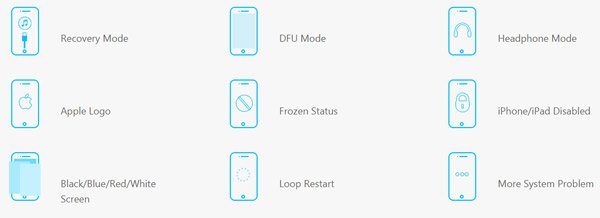
Spero che le soluzioni 8 illustrate sopra possano aiutarti a risolvere più o meno il problema di ricerca dell'iPhone. Sarebbe meglio se tu potessi lasciare un commento qui sotto per raccontarci la tua esperienza nel risolvere il problema di ricerca dell'iPhone e quale metodo ti aiuta finalmente.